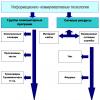Презентация оформление расходного кассового ордера в 1с. Учет денежных средств
Компании, которые работают с бюджетными средствами, должны также учитывать нормативные акты по регулированию кассовых операций.
Учет таких кассовых операций в 1С могут не вести индивидуальные предприниматели. Но вести книгу учета доходов и расходов (КУДиР) обязаны, поскольку этот документ не считается кассовым.
Касса в 1С
В программе 1С есть множество возможностей для полноценной и правильной работы с кассовыми документами. Для начала необходимо выбрать подходящий тип кассового документа. Для этого заходим в пункт меню «Банк и касса» и дальше выбираем «Кассовые документы»

В документе вы выбираете тип ПКО (приходный кассовый ордер) или РКО (расходный кассовый ордер)
ПКО (приходный кассовый ордер)
Кассовая книга в 1С 8.3 предлагает на выбор десять видов ПКО, для разных вводных операций:
- Розничная выручка;
- Оплата от покупателя;
- Возврат от поставщика;
- Возврат от подотчетного лица;
- Получение наличных в банке;
- Получение кредита в банке;
- Получение займа от контрагента;
- Возврат займа работником;
- Возврат займа контрагентом;
- Прочий приход.

По названию сразу можно понять суть документ.
При этом документ ПКО «Прочий приход» универсальный, но им следует пользоваться только в крайнем случае, если операция поступления нетиповая.
РКО (расходный кассовый ордер)
Во многом этот документ формируется по аналогии к ПКО. В 1С есть такие виды РКО:
- Выплата заработной платы
- Выдача подотчетному лицу
- Оплата поставщику
- Возврат кредита банку
- Возврат покупателю
- Взнос наличными в банк
- Выплата заработной платы по ведомостям
- Выплата сотруднику по договору подряда
- Возврат займа контрагенту
- Выдача займа контрагенту
- Инкассация
- Выдача займа работнику
- Выплата депонированной заработной платы
- Прочий расход
Кассовая книга в 1С 8.3
Кассовая книга формируется на основании ПКО и РКО, которые были проведены за один рабочий день. В результате получаем отчет по проведенным кассовым операциям.


Авансовый отчет
Этот вид документа входит в блок «Касса»

Заполняется он следующим образом:
Во вкладке «Авансы» вводим информацию на основании выданного РКО.

Во вкладке «Товары» вписываем данные о приобретенных товарах или материалах.

Оплату за ранее приобретенные товары вписываем во вкладке «Оплата».

Оплата товаров платежными картами
Эквайринг (другое название процедуры оплаты платежной картой) – это современный и распространенный способ оплаты услуг или товаров. В 1С такая операция проводится следующим образом:

Здравствуйте уважаемые читатели блога . В очередном материале мы поговорим об отражении самой приятной для работников и душераздирающей для руководства процедуре – выплате заработной платы в 1С ЗУП . В программе предусмотрена автоматизация двух вариантов выплаты: через кассу и через банк. Также существует возможность упрощенного учета выплаты, при котором РКО (Расходный Кассовый Ордер) или документы выплаты через банк вообще не вводятся, а зарплата считается выплаченной при проведении документа «Зарплата к выплате» . О такой возможности упрощенного учета я писал в статье в разделе про настройку «Упрощенный учет взаиморасчетов».
Сегодня же мы поговорим про документ «Зарплата к выплате», про «Расходный кассовый ордер» при отражении выплаты через кассу и про пару документов «Платежное поручение исходящее» + «Выписка из банка на перечисление зарплаты» , которые регистрируют выплату сумм через банк. Также поговорим про лицевые счета и банки в 1С ЗУП.
Выплата зарплаты через кассу в 1С ЗУП
✅
✅
✅
Для начала будем предполагать, что в «Параметрах учета» на закладке «Выплата зарплаты» снята галочка «Упрощенный учет взаиморасчетов» (подробнее об этом писал ). Теперь чтобы зарплата в системе считалась выплаченное будет недостаточно провести лишь документ «Зарплата к выплате» и следует на его основании ввести документ «Расходный кассовый ордер» . Создадим новый документ «Зарплата к выплате». Вообще о том как работать в этом документе я писал в статье из серии обзорных публикаций о последовательности расчета зарплаты в 1С ЗУП: . Итак, в новом документе необходимо заполнить следующие поля:
- Месяц начисления – указываем период, за который выплачивается зарплата. Если в параметрах учета установлена настройка «Взаиморасчеты по зарплате ведутся в разрезе месяцев ее начисления», то при заполнении этого документа будут учитываться лишь суммы начисленные в указанном периоде начисления. Если же этот параметр не установлен в активное положение, то документ заполняется по принципу остатка задолженности перед сотрудником на конец указанного месяца начисления. Подробнее про указанную настройку параметров учета можете также почитать в статье, на которую я уже ссылался чуть ранее – .
- Способ выплаты – может иметь два состояния «через кассу» и «через банк». Выбор определяет набор полей документа, прикрепленных печатных форм, а также определяет тот документ, который будет создаваться «на основании» текущего: либо «Расходный кассовый ордер», либо «Платежное поручение исходящее». Выбираем значение «через кассу».
- Поле «Выплачивать» — определяет то, откуда программа будет брать данные при заполнении этого документ. Мы выберем значение «Зарплата», при этом табличная часть документа будет заполняться всеми начислениями, которые не были выплачены. Также есть значения «Плановый аванс» и «Аванс за первую половину месяца», о которых я писал в статье . Также есть значения для выполнения межрасчетных выплат: «пособия по больничным листам», «отпуск по беременности и родам», «отпускные», «командировочные» — при выборе этих значений при заполнении запрашиваются суммы начисленные только по соответствующим видам начисления. Это основные варианты заполнения данного поля.
Далее нажимаем кнопку «Заполнить» и табличная часть документа заполняется всеми сотрудниками, которым не была выплачена зарплата в указанном месяце начислений. Можно выполнить заполнение сотрудниками по определенному условию «Подбор по условию» или списком «Подбор по списку», а также добавить вручную.
Обычно на практике делается следующим образом. Расчетчик создает документы «Зарплата к выплате» для всех сотрудников. Документ записывает, но не проводит. Из документа распечатывается одна из форм (Т-53 или Т-49) и отдается кассиру.
Если же какой-то сотрудник не получил заработную плату, то устанавливается значение«Задепонировано» .

Далее на основании проведенного документа «Зарплата к выплате» создается и проводится документ«Расходный кассовый ордер» . Если этого не сделать в 1С ЗУП, то зарплата не будет считаться выплаченной и останется задолженность организации перед этими работниками. Итак, создаем документ«Расходный кассовый ордер» на основании «Зарплата к выплате» . В созданном документе заполняются все необходимые поля автоматически. Вручную необходимо ввести лишь поле номер РКО поскольку программа не может знать какой в бухгалтерии номер свободен на момент выплаты зарплаты. Также обратите внимание, что сумма отличается на величину задепонированой выплаты.

После проведения РКО зарплата для этих сотрудников будет считаться выплаченной. При этом документ «Зарплата к выплате» будет закрыт для редактирования. Изменить его можно только после отмены проведения «Расходного кассового ордера».
Также на основании документа «Зарплата к выплате» создается документ «Депонирование организаций» для депонированных сумм.

Выплата зарплаты через банк в 1С ЗУП
✅ Семинар «Лайфхаки по 1C ЗУП 3.1»
Разбор 15-ти лайфхаков по учету в 1с зуп 3.1:
✅ ЧЕК-ЛИСТ по проверке расчета зарплаты в 1С ЗУП 3.1
ВИДЕО - ежемесячная самостоятельная проверка учета:
✅ Начисление зарплаты в 1С ЗУП 3.1
Пошаговая инструкция для начинающих:
Теперь на примере тех же сотрудников разберемся как в 1С отражается выплата через банк. Также в параметрах учета должна быть снята галочка «Упрощенный учет взаиморасчетов». Перед тем как отражать выплату через банк необходимо заполнить сведения о лицевых счетах сотрудников. Как правило организация заключает с некоторым банком договор на осуществление выплат своим сотрудникам заработной платы на пластиковые карты этого банка. И под каждого сотрудника регистрируется лицевой счет. Эти счета и надо внести в программу. Для этого откроем форму одноименного регистра сведений. В полном интерфейсе доступ к регистру можно получить из пунктов главного меню «Расчет зарплаты по организациям» -> «Касса и банк» -> «Лицевые счета сотрудников организации» .
Пусть лицевые счета есть только у двух из трех сотрудников, которые участвуют в примере. При этом необходимо в соответствующем справочнике создать Банк и заполнить сведения о нем.

После этого жмем кнопку «Заполнить» и табличная часть заполняется теми сотрудниками, у которых есть начисленные и невыплаченные суммы, а также теми, кому мы указали счета чуть раньше для этого самого банка (Иванов не попал, хотя у организации перед ним есть задолженность).

Проводим документ и на основании него создаем документ «Платежное поручение исходящее» . Все поля этого документа будут заполнены автоматически, но вручную придется заполнить номер платежного поручения, поскольку ЗУП не в курсе какие номера заняты и свободны в 1С Бухгалтерии. Также обратите внимание на два поля счет. В первом верхнем указывается номер обычного счета организации открытого в этом банке. Для автоматического заполнения необходимо, чтобы он был указан в справочнике «Организации» для нашей организации. А вот в поле ниже указывается так называемый «зарплатного счета», который открывается при заключении договора выплаты заработной платы через банк. На этот счет совокупной суммой поступают средства для выплаты зарплаты сотрудникам. В программе этот счет указывается в элементе справочника «Контрагенты: Банки» . Банк из этого справочника мы использовали при заполнении сведений о лицевых счетах сотрудников чуть ранее.

Проводим документ «Платежное поручение исходящее». Обращу внимание, что пока зарплата не считается выполненной.
Выгрузка платежных поручений в 1С ЗУП с помощью обработки «Импорт/экспорт операций по лицевым счетам»
✅ Семинар «Лайфхаки по 1C ЗУП 3.1»
Разбор 15-ти лайфхаков по учету в 1с зуп 3.1:
✅ ЧЕК-ЛИСТ по проверке расчета зарплаты в 1С ЗУП 3.1
ВИДЕО - ежемесячная самостоятельная проверка учета:
✅ Начисление зарплаты в 1С ЗУП 3.1
Пошаговая инструкция для начинающих:
Теперь нам необходимо выгрузить это платежное поручение в формате XML, чтобы потом отправить через один из клиент банков на исполнение в банк. Для этого в программе есть специальная обработка«Импорт/экспорт операций по лицевым счетам» . Доступ к ней можно получить по тому же пути, что и регистр с лицевыми счетами, с которым мы работали чуть ранее. Открываем обработку и переходим на закладку «Экспорт зачисления зарплаты» . В поле «Каталог экспорта» указываем путь, куда мы хотим сохранить XML файл. Номер «Отделения» и «Номер договора» банка также придется указать вручную, почему-то программисты 1С не реализовали хранения этих данных в каком-нибудь справочнике. В табличной части должно отражаться наше платежное поручение. Ставим напротив него галочку и жмем кнопку «Выгрузить».

В результате в указанном каталоге будет сформирован XML файл. Этот файл через клиент банк отправляется в банк. По сути он указывается, что с расчетного счета организации необходимо перечислить на зарплатный счет организации определенную сумму и распределить между лицевыми счетами, указанных сотрудников.
После того как банк выполнит это поручение, необходимо в 1С ЗУП на основании документа «Платежное поручение» создать документ «Выписка из банка на перечисление зарплаты».

Проводим этот документ и вот теперь зарплата сотрудникам считается выплаченной. Получается, что для выплаты необходимо выполнить цепочку из 3 документов:

Cегодня на этом всё! Скоро будут новые интересные материалы на .
Чтобы узнать первыми о новых публикациях подписывайтесь на обновления моего блога:
Работа с кассой и кассовыми документами - это неотъемлемая часть бухгалтерской деятельности. Она включает установку лимита кассы, учет поступления денежных средств через приходный кассовый ордер (ПКО) и учет расхода через расходный кассовый ордер (РКО). Рассмотрим каждый вид операций по порядку.
Лимит кассы
Каждая крупная организация, которая работает с наличными деньгами, должна устанавливать лимит кассы – это регламентируется Указанием Банка РФ. Исключение составляют малые компании и предприниматели. Установленный лимит кассы нельзя превышать, но можно ежемесячно менять, это должно быть подтверждено документально, подписанным приказом руководства. В противном случае можно получить штраф от налогового инспектора.
Лимит кассы или лимит остатка наличных денег в кассе это - максимально допустимая сумма наличных денег, которая может храниться в кассе на конец рабочего дня.
Теперь выясним, как в программе установить лимит кассы. Для этого нужно перейти во вкладку меню «Справочники», раздел «Предприятие», справочник «Организация». Заходим в настройки организации и в верхней панели нажимаем «Еще», выбираем пункт «Лимиты остатка кассы»:
Попадаем в заполнение документа. Нажимаем клавишу «Создать». В открывшемся окошке вводим дату, с которой будет действовать данная настройка, и вводим размер лимита кассы, то есть указываем сумму наличных, которая может находиться в кассе.
Жмем «Записать и закрыть». Лимит указан. Это периодическая настройка. Если, допустим, хотим, чтобы через месяц действовал другой лимит, то создаем новый документ с нужной датой, указываем размер лимита и проводим. Все документы можно просмотреть в журнале:
Перейдем теперь во вкладку меню «Банк и касса» и посмотрим, какие журналы в себя включает раздел «Касса»:
- Кассовые документы – это приходные и расходные кассовые ордера;
- Оплаты платежными картами – это эквайринг;
- Авансовые отчеты – позволяют отчитываться подотчетным лицам;
- Управление фискальным регистратором – позволяет закрыть смену, сделать X-отчет и Z-отчет;
- Управление эквайринговым терминалом – позволяет произвести настройку данного терминала.
Приходные кассовые ордера
Теперь рассмотрим подробно кассовые документы. Начнем с приходных кассовых ордеров. Они оформляются через кнопку «Поступление». С помощью ПКО можно сделать большое количество операций. Это определяется пунктом «Виды операций»:
- Розничная выручка;
- Возврат от поставщика;
- Получение наличных в банке;
- Получение займа от контрагента;
- Возвращение займа контрагентом;
- Возврат займа работником;
По документу формируется проводка Дт50.01 - Кт62.01 – поступление от покупателя.
После проведения документа внизу появляется настройка «Реквизиты печатной формы». Здесь можно указать информацию, которая будет отображаться при печати ПКО:
- Принято от - название организации;
- Основание – наименование документа и номер;
- Приложение;
- Комментарий.
Печать осуществляется через клавишу вверху экрана «Приходный кассовый ордер (КО-1)». Печатаем и отдаем на подпись.
Если подключен фискальный регистратор, то через кнопку «Напечатать чек», которая находится на верхней панели, можно распечатать чек. Обратите внимание, что в ПКО можно добавить неограниченное количество строк. Сделано это для того, чтобы можно было разделить оплату либо по договорам, либо по статьям движения средств. Для примера добавим еще одну строку, разделим сумму поступления и укажем статью ДДС – «Прочие поступления». А счет расчетов 62.01.
Проведем документ и посмотрим сформировавшиеся проводки. Единственное, что изменилось, эта сумма разбилась на две части:
- Дт50.01 - Кт62.01 – оплата от покупателей;
- Дт50.01 - Кт62.01 – прочие поступления.
Вид операции «Розничная выручка»
Заполняются поля:
- Вид операции – розничная выручка;
- Номер и дата формируются автоматически;
- Склад – указываем розничный склад;
- Сумма выручки;
- Статья ДДС – розничная выручка.
Проверяем, проводим. При необходимости отправляем на печать и отдаем на подпись.
Вид операции «Возврат от подотчетного лица»
Здесь заполняем:
- Номер и дата – пропускаем;
- Подотчетное лицо – вводим данные, от кого принимаем возврат денежных средств;
- Сумма;
- При необходимости заполняем пункт «Реквизиты печатной формы» - будет отображаться при печати ПКО.
Печатаем и отдаем на подпись.
Проводка по этому виду будет выглядеть так: Дт50.01 - Кт71.01.
Вид операции «Возврат от поставщика»
Заполняются:
- Вид операции – возврат от подотчетного лица;
- Контрагент – название организации, от которой принимаем возврат;
- Сумма платежа;
- Договор;
- Все остальное заполняет программа самостоятельно;
- При необходимости заполняем «Реквизиты печатной формы».
- Проводим, печатаем, отдаем на подпись. Формируется проводка Дт50.01 - Кт60.01
Вид операции «Получение наличных в банке»
В данном случае нужно проставить только вид операции и сумму, а все остальные параметры программа заполнит автоматически. Остается только проверить и провести документ. Печатаем и отдаем на подпись. Если посмотреть проводку, то отразится движения средств с расчетного счета в кассу: Дт50.01 - Кт51:
Вид операции «Получение займа от контрагента»
Заполняем:
- Вид операции;
- Контрагент – от кого получаем заем;
- Сумма платежа;
- Договор – должен быть прочим;
- Статья ДДС – получение кредитов и займов;
- Счета расчетов – 67.03.
Проводим, печатаем, отдаем на подпись. Смотрим проводки: Дт50 - Кт67.03 – получение денежного займа/кредита.
Вид операции «Получение кредита в банке»
Заполняется аналогично предыдущему виду, только в поле «Контрагент» нужно указать название банка. Контрагента необходимо ввести заранее. Счет учета здесь проставляется по умолчанию.
Вид операции «Возврат займа контрагентом»
Заполняем:
- Вид операции;
- Контрагент
- Сумма платежа;
- Договор – в данном виде должен быть «Прочие»;
- Счета расчетов – 58.03 (Предоставленные займы).
Проводим. Если нужно заполняем «Реквизиты печатной формы», отправляем на печать и отдаем на подпись.
Вид операции «Возврат займа работником»
Данный вид заполняется аналогично, только указываем не контрагента, а физическое лицо. Прописываем сумму. Проводим, заполняем если нужно настройки печатной формы. Печатаем, отдаем на подпись. В проводке будет отображаться Дт50.01 - Кт73.01 – поступление от погашения займов.
Вид операции «Прочий приход»
Здесь можно указать любой счет, любую аналитику. С помощью операции «Прочий приход» можно оформить все те операции, которые рассматривали ранее.
Если возникла необходимость оприходовать поступление денежных средств в валюте, то нужно проставить счет 50.21 (Касса организации в валюте). Становится доступным выбор валюты, которая нужна. По кассе, аналогично банковским документам, происходит переоценка валюты и расчет курсовых разниц.
Расходные кассовые ордера
Теперь рассмотрим расходные кассовые ордера (РКО). Оформляются они в журнале «Кассовые документы», через клавишу «Выдача». Заполнение аналогично ПКО, только операция обратная. С помощью РКО можно оформить документы:
- Оплата поставщику;
- Возврат покупателю;
- Выдача подотчетному лицу;
- Выплата заработной платы по ведомостям;
- Выплата заработной платы работнику;
- Выплата сотруднику по договору подряда;
- Взнос наличных в банк;
- Возврат займа контрагенту;
- Возврат кредита банку;
- Выдача займа контрагенту;
- Инкассация;
- Выплата депонированной заработной платы;
- Выдача займа работнику;
- Прочий расход.
РКО отличаются от ПКО некоторыми видами операций. Заострим на них внимание.
Вид операции «Выплата заработной платы по ведомостям»
Вид операции «Выплата заработной платы сотруднику»
Вид операции «Выплата сотруднику по договору подряда»
Заполняется аналогично на конкретного получателя. Статья ДДС будет указана – оплата поставщикам (подрядчикам):
В проводках будет отображаться Дт76.10 - Кт50.01:
Вид операции «Инкассация»
Вид операции «Выплата депонированной заработной платы»
Депонированная заработная плата – это оплата труда, которую сотрудник по каким-то причинам не смог получить вовремя в течение срока, установленного в организации. Заполняется.
Расходным кассовым ордером называется документ, с помощью которого вы можете оформить выдачу наличных из кассы. В этом материале мы вам расскажем, как же в бухпрограмме «1С Бухгалтерия 8» формируется .
Вышеназванный документ используется для отражения следующих операций:
Оплата необходимых финансов поставщику (вид операции называется «Оплата поставщику»);
Возврат денег покупателю (нужный вид операции - «Возвращение покупателю»);
Выдача средств под отчет (используется вид операции под названием «Выдача подотчетному лицу»);
Выплата зарплаты (вид операции называется «Выплата заработной платы работникам» или «Выплата заработной платы по сведениям»).
Внесение денежных средств в банковское учреждение (вид операции - «Вклад наличными в банк»).
Мы указали основные, но есть еще и другие операции по выдаче денег из кассы.
С целью формирования в бухпрограмме «1С» документа расходный кассовый ордер вам нужно зайти на закладку под названием «Банк и касса», а затем в разделе с именем «Касса» выберите документ под названием «Расходный кассовый ордер».
У нового документа по умолчанию вид операции называется «Оплата поставщику». Если же вам необходима другая операция, то вы сможете изменить вручную. В предлагаемом нами примере, мы будем выдавать средства в подотчет, поэтому надо выбрать такой вид операции как «Выдача подотчетному лицу».
После сделанного переходим к заполнению документа. Из справочника под названием «Подотчетное лицо» в строке «Получатель» выберите подотчетное лицо, которое будет получать финансы. Обязательно укажите денежную сумму.
В строке с именем «Статья движения денежных средств» надо указать «Работа с подотчетными лицами». Если этого пункта в справочнике нет, то просто добавьте его.
В нижней части документа расходный кассовый ордер вам необходимо указать, с какой целью выдаются средства. В предлагаемом нами примере - это хозяйственные расходы.
И также заполните приложение, где укажите заявление подотчетного лица, на основании которого и будет выдаваться определенная сумма денег. Отметим, что согласно новому порядку ведения кассовых операций (от 12.10.2011 года с номером 373-П), которое вступило в силу в 2012 году, под отчет работнику организации из кассы выдаются на основе написанного им заявления. Заявление нужно составить в утвержденной форме, которая должна включать: собственноручную надпись управленца организации, сумму наличных и о время, на которое они выдаются, дату и подпись управленца предприятия.
После этого вам необходимо провести документ, посмотреть проводки и, при необходимости, распечатать расходный кассовый ордер.
Для отражения поступления денежных средств в 1С 8.3 используем вкладку Касса – Кассовые документы – Приходный кассовый ордер (ПКО). Создадим поступление денежных средств, нажав кнопку Поступление:
В Приходном кассовом ордере (ПКО) можно сформировать следующие виды операций:

Оплата от покупателя. Отражается поступление в кассу предприятия денежных средств от покупателя. Заполним табличную часть документа:
- Дата – дата документа ПКО;
- Номер – формируется автоматически, обычно не редактируется;
- Контрагент – покупатель, производящий взнос денежных средств;
- Сумма – сумма взноса наличных денежных средств;
- Договор/статья движения денежных средств – указываем договор, статью движения денежных средств. Способ зачета аванса;
- Ставку и сумму НДС. Если выписывался счет на оплату, то нужно указать счет, на основании которого производиться оплата;
- При проведении документа формируется проводка Дт 50 Кт 62:

Печатная форма ПКО формируется при нажатии кнопки

Розничная выручка. При данном виде операции в 1С 8.3 показываем выручку розничной точки. В шапке необходимо указать склад и сумму выручки, с детализацией по НДС:

В 1С 8.3 данный документ оформляется, при возврате денежных средств от подотчетного лица в кассу предприятия. Формирует проводки ДТ 50 КТ 71:

Оформляется в случае расторжения договора или в результате изменения цен по договорам. Документ формирует проводки ДТ 50 КТ 60:

– оформляется в случае, если необходимо снять денежные средства в банке:
- Данная операция отражается, только кассовыми операциями;
- Документ формирует проводки ДТ 50 КТ 51;
- По банку операция не отражается:

– отражаются операции получения и выдачи займов от сторонних организаций, кроме банков. Вид договора указывается Прочее:

Также указывается счет расчетов с контрагентами:

– используется для получения кредита в банке. Вид договора – Прочее с указанием счета расчетов:

Документ формирует проводки:

– служит для получения выданного займа другим контрагентам. Устанавливаем вид договора – Прочее и счет расчетов, на котором учитывается займ:

Отражение поступления денежных средств погашения выданного работнику займа:

При проведении документа формируются проводки ДТ 50 Кт73:

Прочий приход – операция используется в остальных случаях. Печатная форма – предусмотрена печать Приходного кассового ордера по форме (КО-1).
Образец заполнения и порядок заполнения приходного и расходного кассовые ордера в 1С 8.3 рассмотрен в
Расходный кассовый ордер
Расход денежных средств в 1С 8.3 оформляется документом Расходный кассовый ордер (РКО) по кнопке Выдача:
Рассмотрим заполнение документа в 1С 8.3 при отражении основных видов хозяйственных операций.
Оплата поставщику – отражаются операции расчетов с поставщиками товаров, работ и услуг. Формирует проводки Дт 60 Кт 50. Аналогично заполняем вид операции и все поля документа как в ПКО:

Вывод на печать РКО по кнопке Печать:

Печатная форма в 1С 8.3 предусмотрена для формирования Расходного кассового ордера по форме (КО-2):

- – предусмотрен в случаях расторжения договора и изменения цен.
- Выдача подотчетному лицу – предусмотрено для выдачи денежных средств подотчетному лицу. Формирует проводки ДТ 71 КТ 50.
- Выплата заработной платы по ведомостям – предусмотрен при выплате заработной платы работникам, через ответственное лицо по платежным ведомостям.
- Выплата заработной платы работнику – выплата заработной платы конкретному сотруднику.
- Взнос наличными в банк – предназначен для получения и дальнейшего взноса денежных средств на расчетный счет. Формирует проводки Дт 51 Кт 50.
- Расчеты по кредитам и займам – предназначен для выдачи и погашения кредитов и займов, как полученных, так и выданных сторонним организациям. Используем вид договора Прочее и счет расчетов.
- Инкассация – предназначен для инкассирования денежных средств розничной выручки, инкассации на расчетный счет. Формирует проводки переводы в пути Дт 57.01 Кт 50. Операция по банку отдельно не регистрируется.
- Выплата депонированной заработной платы – операция предназначена для выдачи депонированной зарплаты по платежным ведомостям, в которой указывается платежная ведомость где депонировалась заработная плата.
- Прочий расход – операция предусмотрена для прочих операций.
Нюансы, связанные с временем проведения ПКО и РКО в 1С 8.2 (8.3) и заполнение реквизита статья ДДС рассмотрены в нашем видео уроке:
Авансовый отчет
К кассовым документам так же относится документ :

Заполняем все поля шапки документа. При этом:
- На вкладке Авансы заполняются суммы, полученного аванса;
- Вкладка Товары – указывается перечень ТМЦ, приобретенных подотчетным лицом;
- Вкладка Прочее – учитываются услуги, оплаченные подотчетным лицом;
- Вкладка Оплата – формируется, если поставка оформлена отдельным документом, формирует проводки Дт 60 Кт 71:

Проводим документ и выводим на печать:

Оплата платежными картами
Документ Оплата платежными картами в 1С 8.3 можно найти:

В данном документе рассмотрим следующие виды операций: Оплата от покупателя и Розничная выручка.
Оплата от покупателя – применяется при оплате посредством банковской карточки. Заполним поля документа:
- Вид операции;
- Контрагента, от которого поступила оплата;
- Вид оплаты Договор и сумму оплаты.
На основании данного документа можно сформировать счет фактуру и :

Поступление на расчетный счет формирует проводки поступления денежных средств и банковскую комиссию. После проведения документа формируются проводки:

Розничная выручка – оплата, принятая неавтоматизированной торговой точкой, принятой за день по банковским картам:

Документ формирует проводки:

При оплате в автоматизированных торговых точках банковскими картами в 1С используют документ . Особенностью данной операции является то, что деньги поступают не от покупателя, а от банка – эквайера. С использованием счета 57.03.
Для учета оплаты банковскими кредитами и платежными картами в справочнике необходимо создать тип оплаты:
- Банковский кредит;
- Платежная карта.
Указываем банк из справочника контрагентов, которые осуществляющий либо выдающий кредит, укажем договор и счет расчетов:

Операции с фискальным регистратором
Фискальный регистратор в 1С 8.3 предназначен для регистрации торговых операций и печати торговых чеков непосредственно из программы 1С 8.3. Для этого на каждом рабочем месте необходимо сделать настройку: Подключаемое оборудование, раздел Администрирование. Печать производиться из документа Приходный кассовый ордер по кнопке Напечатать чек:

В конце кассовой смены есть возможность распечатать отчеты:
- Отчет без гашения (X-отчет);
- Отчет с гашением (Z-отчет).
Печать отчетов в 1С 8.3 выполним из формы Управление фискальным регистратором в разделе Банк и касса.
Читайте также...
- «Наибольшее значение имеет не то, что ученик использует новые технологии Использование информационно коммуникативных технологий в образовании
- Черный маг Читать щепетнов евгений черный маг
- Великая княгиня Елена Павловна Романова – дочь императора Павла I и императрицы Марии Федоровны, герцогиня Мекленбург – Шверинская
- Смотреть что такое "ровс" в других словарях Проект «белые докрасна»: антихристианские политтехнологи пытаются сплотить христиан с леволиберальными храмоборцами